ユーザーズガイド HP MP3220 MP3220 SERIES DIGITAL PROJECTOR - QUICK SETUP GUIDE
Lastmanualsはユーザー主導型のハードウエア及びソフトウエアのマニュアル(ユーザーガイド・マニュアル・クイックスタート・技術情報など)を共有・保存・検索サービスを提供します。 製品を購入する前に必ずユーザーガイドを読みましょう!!!
もしこの書類があなたがお探しの取扱説明書・マニュアル・機能説明・回路図の場合は、今すぐダウンロード。Lastmanualsでは手軽に早くHP MP3220のユーザマニュアルを入手できます。 HP MP3220のユーザーガイドがあなたのお役に立てばと思っています。
HP MP3220のユーザーガイドをLastmanualsがお手伝いします。

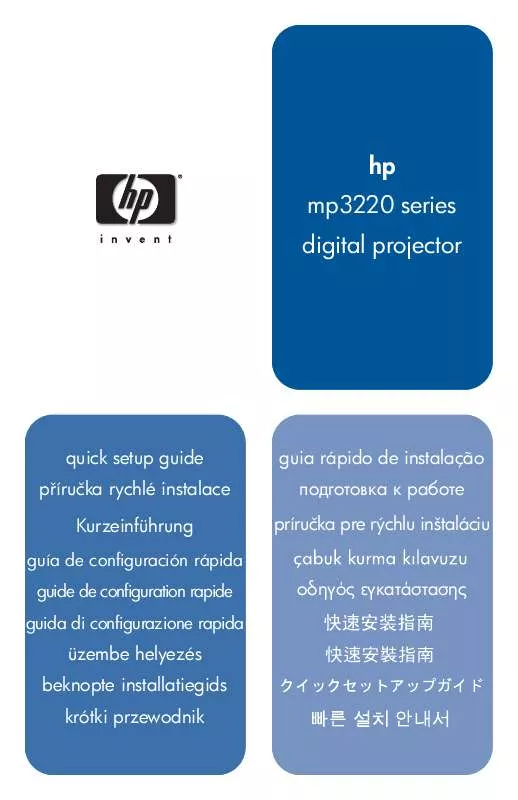
この製品に関連したマニュアルもダウンロードできます。
 HP mp3220 series digital projector ユーザーズガイド (2145 ko)
HP mp3220 series digital projector ユーザーズガイド (2145 ko)
 HP MP3220 PROJECTOR PREMIER CEILING MOUNT - INSTALLATION MANUAL (914 ko)
HP MP3220 PROJECTOR PREMIER CEILING MOUNT - INSTALLATION MANUAL (914 ko)
 HP MP3220 (1872 ko)
HP MP3220 (1872 ko)
 HP MP3220 PROJECTOR PREMIER CEILING MOUNT - INSTALLATION MANUAL (914 ko)
HP MP3220 PROJECTOR PREMIER CEILING MOUNT - INSTALLATION MANUAL (914 ko)
マニュアル抽象的: マニュアル HP MP3220 MP3220 SERIES DIGITAL PROJECTOR - QUICK SETUP GUIDE
詳しい操作方法はユーザーガイドに記載されています。
[. . . ] 29 31 31 32 32
ユーザーズガイド
3
目次
3 プロジェクタの調整
画像とサウンドの調整 . 画像の種類に応じて投影画像を調整するには . その他の画像設定を調整するには . プロジェクタのセットアップを調整するには . [. . . ] プロジェクタの VGA ポート 1 とコンピュータの VGA ポート ケーブルで接続します。
2 を VGA
2. ( オプション ) リモコンをコンピュータのマウスとして使用するには、プ ロジェクタの USB ポート 3 とコンピュータの USB ポート 4 を USB ケーブルで接続します。 3. ( オプション ) オーディオ信号を受信するには、プロジェクタのオーディ オポート 5 とコンピュータ 6 をミニプラグオーディオケーブル ( 付属 していません ) で接続します。
1
A VG in
6 2 4
5 3
in in
S
ユーザーズガイド
19
セットアップ
携帯端末を接続するには
1. 携帯端末に VGA 出力ポートがあることを確認してください。必要なら ば、VGA 出力アクセサリカードを携帯端末に装着します。 携帯端末によっては VGA 出力ポートを持たないものがあります。例えば、 ✎ iPAQ Pocket PC の場合、15 ピンコネクタを持つ VGA 出力 PC カードが必要 です。 2. プロジェクタの VGA ポート 1 と携帯端末の VGA 出力 PC カード VGA ケーブルで接続します。
2を
2 1
A VG in
20
ユーザーズガイド
セットアップ
ビデオソースを接続するには
SCART ビデオデバイスをお使いの場合は、プロジェクタにデバイスを接続 するアダプタが必要です (HP から入手可能 )。 S ビデオ接続 たいていの DVD プレーヤやビデオデッキには S ビデオポートがあります。 1. プロジェクタの S ビデオポート 1 とビデオデバイス 2 を S ビデオケー ブル ( 付属していません ) で接続します。 2. ( オプション ) オーディオ信号を受信するには、プロジェクタのオーディ オポート 3 とビデオデバイス 4 をミニプラグオーディオケーブル ( 付 属していません ) で接続します。ビデオデバイスに RCA オーディオコネ クタがある場合は、ミニプラグ RCA アダプタまたはケーブルを使用して ください。
4 2
1 3
in in
S
ユーザーズガイド
21
セットアップ
コンポジットビデオ接続 たいていのビデオデッキやビデオ機器にはコンポジットビデオ出力 (1 個の RCA ビデオ出力コネクタ ) があります。 1. プロジェクタのコンポジットビデオポート 1 とビデオデバイスの RCA ビデオポート 2 をコンポジットビデオケーブル (RCA コネクタ ) ( 付属し ていません ) で接続します。 2. ( オプション ) オーディオ信号を受信するには、プロジェクタのオーディ オポート 3 とビデオデバイス 4 をミニプラグオーディオケーブル ( 付 属していません ) で接続します。ビデオデバイスに RCA オーディオコネ クタがある場合は、ミニプラグ RCA アダプタまたはケーブルを使用して ください。
4 3 1
S in in
2
22
ユーザーズガイド
セットアップ
コンポーネントビデオ接続 たいていの DVD プレーヤやその他のビデオ機器には、コンポーネントビデ オ出力があります。これは、 「Y、Pb、Pr」や「R、G、B」などのラベルが付 いた RCA コネクタです。 1. プロジェクタの VGA ポート 1 とビデオデバイスの RCA コンポーネント ビデオコネクタ 2 を VGA- コンポーネントビデオケーブル (HP から入手 可能 ) で接続します。 2. ( オプション ) オーディオ信号を受信するには、プロジェクタのオーディ オポート 3 とビデオデバイス 4 をミニプラグオーディオケーブル ( 付 属していません ) で接続します。ビデオデバイスに RCA オーディオコネ クタがある場合は、ミニプラグ RCA アダプタまたはケーブルを使用して ください。
2 4 1
A VG in
3
S in in
ユーザーズガイド
23
セットアップ
電源のオン / オフ
このセクションではプロジェクタの電源をオン・オフする方法について説明 します。
■ ■
24 ページの『プロジェクタの電源をオンにするには』 25 ページの『プロジェクタの電源をオフにするには』
プロジェクタの電源をオンにするには
1. プロジェクタまたはリモコンの enter を押すと、オンスクリーンメニュー が開きます。 2. アップ またはダウン ボタンを押して目的のメニューを強調表示 し、右矢印ボタン を押して強調表示されたメニューを選択します。 3. アップ またはダウン ボタンを押して目的のパラメータを強調表示 し、enter を押して強調表示されたオプションを選択します。 4. 左 または右 矢印ボタンを押して、使用する設定を選択します。一部 の設定では、変更中に別の画面が表示されることがあります。 5. enter を押すか、画面に指示されたボタンを押してメニューに戻ります。 6. 別のメニューに移るには、左矢印ボタン します。 を押してからメニューを選択
7. オンスクリーンメニューを選択するには、back ボタンを押します。 一定時間操作をしないでおくと、オンスクリーンメニューは閉じます。オン スクリーンメニューが閉じるまでの時間を変更するには、オンスクリーンメ ニューを開き、セットアップ > メニューのタイムアウトを選択します。 調整には、複数の関連した設定を変更できます。設定の調整に、関連する設 ✎定 への移動に関するヒントが含まれている場合は、up または down を押 して、別の設定にすばやく移動して、調整することができます。
ユーザーズガイド
back
37
プロジェクタの調整
クイックセレクトメニュー
クイックセレクト
キーストーン キーストーンのリセット 次の入力 画像モード 画像の台形歪みを補正します。 キーストーン補正をゼロにリセットします。 使用可能な次の信号を入力ソースから検出し ます。 画像の種類に応じてカラーパレットを調整しま す。コンピュータプレゼンテーションまたはビデ オ出力に合わせて、画像を最適化できます。画像 モードを変更するボタンは、リモコンとプロジェ クタにあります。 画像を明るくしたり暗くしたりします。 明るい部分と暗い部分の差を調整します。 スクリーンの画像をすべて非表示にします。 オーディオ出力を停止します。 音量を調整します。
輝度 コントラスト 非表示 ミュート 音量
38
ユーザーズガイド
プロジェクタの調整
入力メニューの選択
説明図については、12 ページの『バックパネル』を参照してください。 ソースの選択
VGA VGA ポートへの入力を示します。通常これは、コ ンピュータに接続します。コンポーネントビデオ デバイスにも接続することができます。この入力 は通常はグラフィックス入力と見なされます。 黄色のコンポジットポート ( バックパネルの S ビ デオポートの左側の入力 ) への入力を示します。 このポートは通常テレビやビデオデッキに接続さ れます。この入力は通常はビデオ入力と見なされ ます。 S ビデオポートへの入力を示します。これは通常、 ビデオデッキ、ビデオカメラ、DVD プレーヤなど のビデオ装置に接続します。この接続は通常はビ デオ入力と見なされます。 プロジェクタが入力信号を自動検出し、次に検出 されたソースを自動的に表示するかどうかを設定 します。
コンポジットビデオ
S ビデオ
ソースの自動スキャン
ユーザーズガイド
39
プロジェクタの調整
画像調整メニュー
画像調整
画像モード 画像の種類に応じてカラーパレットを調整しま す。コンピュータプレゼンテーションまたはビデ オ出力に合わせて、画像を最適化できます。画像 モードを変更するボタンは、リモコンとプロジェ クタにあります。 現在の画像モードを定義する設定を変更します。 白い領域の輝度を設定します。 画像の色、明るさ、その他の特徴を微調整します。 色を赤または青の方向にずらします。 プロジェクタで自動補正されない画像の場合に、 縦横の比率を選択します。 • 自動調整を選択すれば、ほとんどの入力に対 して自動的に適応します。 • 投影エリア全体に画像を拡大するには、全画 面を選択します。 • 入力画像の 1 ドットを投影画像の 1 ドットに 対応させるには、1:1 を選択します。 画像のソースがワイドスクリーンデバイスである 場合は、画像調整 > 形の設定 > ワイドスクリーン 入力を開きます。 この画像モードをリセット 現在の画像モードをデフォルトに戻します。 カラー設定 . . . 輝度 コントラスト 鮮明度 彩度 色合い 画像とカラーを調整します。 画像を明るくしたり暗くしたりします。 画像の明るい部分と暗い部分の差を調整します。 画像の鮮明度を調整します。 色の彩度を調整します。 色を赤または緑の方向にずらします。
画像モードの調整 . . . 白輝度 画像補正 色温度 縦横比
40
ユーザーズガイド
プロジェクタの調整
画像調整 ( 続き )
赤 緑 青 カラースペース 画像の赤の量を調整します。 画像の緑の量を調整します。 画像の青の量を調整します。 コンポーネント入力の一部で、入力ソースが使用 している信号エンコーディングのタイプを選択し ます。プロジェクタの選択をオーバライドするこ ともできます。 これらのカラー設定をデフォルトの設定に戻し ます。 画像の形を調整します。 画像の台形歪みを補正します。 キーストーン補正をゼロにリセットします。 ワイドスクリーン (16:9) 入力デバイスを使用して いる場合に設定します。 VGA 入力ポートの設定を調整します。 プロジェクタとコンピュータからの入力信号を再 度同期させます。信号の変化に応じた補正が可能 です。 コンピュータのグラフィックスカードに応じてプ ロジェクタのタイミングを調整します。 プロジェクタをコンピュータのグラフィックス カードと同期します。 画像を投影領域内で上下に移動します。 画像を投影領域内で左右に移動します。 すべてのビデオ設定をデフォルト値に戻します。
カラー設定のリセット 形の設定 . . . キーストーン キーストーンのリセット ワイドスクリーン入力 VGA 設定 . . . 自動同期
周波数 トラッキング 垂直オフセット 水平オフセット ビデオ設定のリセット
ユーザーズガイド
41
プロジェクタの調整
セットアップメニュー
セットアップ
言語 . . . [. . . ] プロジェクタのレンズがスクリーンから離れた場所に向いた状態で、タ ブがロックされるようにブラケットに取付けプレートを挿入し、プロ ジェクタが前に向くように回転させます。背面のサムスクリューを締め 付けてから、他の 2 つのサムスクリューを締め付けます。
4. 設定に合わせてオンスクリーンメニューを変更します。オンスクリーン メニューを開き、セットアップ > プロジェクタの配置を選択します。次 に、ドロップダウンリストから天吊り ( スクリーン正面 ) を選択します。
ユーザーズガイド
51
プロジェクタの設置
HP 以外の天井取付け器具を使用する場合、以下の寸法に従ってプロジェク タを取付けてください。
■ ■ ■ ■
X = 82 mm Y = 55 mm Z = 110 mm ネジ寸法 = M3
背面投影用に設置するには
1. 背面投影用の半透明スクリーンの背面から 1. 2 ~ 12 m 離れた位置にプロ ジェクタを配置します。 詳細な手順については、17 ページの『卓上に設置するには』または 50 ページの『天井に設置するには』を参照してください。 2. オンスクリーンメニューを開き、セットアップ > プロジェクタの配置を 選択します。次に、ドロップダウンリストからスクリーン裏側または天 吊り ( スクリーン裏側 ) を選択します。
52
ユーザーズガイド
プロジェクタの設置
プロジェクタを三脚に設置するには
このプロジェクタの底面には、三脚用の取付け部があります。これにカメラ 店や電気店で市販されている三脚を取付けて使用することができます。
: Ä 注意 ■ 三脚は、耐荷重が 2. 5kg 以上のものをご使用ください。詳細については、三 脚に付属の説明書を参照してください。 ■ 三脚の取付け用ネジを強く締めすぎないようにご注意ください。ネジが壊れ てプロジェクタが三脚から落下するおそれがあります。
プロジェクタをロックするには
プロジェクタには、ケーブルとロック ( コンピュータ販売店などで広く市販 されている Kensington MicroSaver ロックシステムなど ) で固定するためのス ロットが装備されています。 1. [. . . ]
HP MP3220ダウンロード上のご注意
Lastmanualsはユーザー主導型のハードウエア及びソフトウエアのマニュアル(ユーザーガイド・マニュアル・クイックスタート・技術情報など)を共有・保存・検索サービスを提供します。
お探しの書類がなかったり、不完全だったり、言語が違ったり、モデル名や言語が説明と違う場合など、いかなる場合でもLastmanualsはその責を負いません。またLastmanualsは翻訳のサービスもしていません。
規約に同意して「マニュアルをダウンロード」をクリックすればHP MP3220のマニュアルのダウンロードが開始されます。
